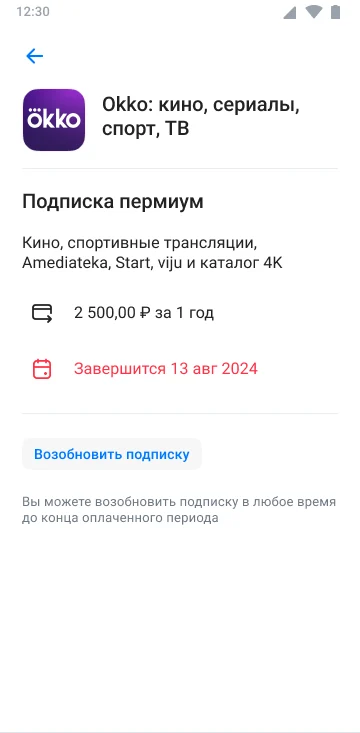Управление подписками
Как выбрать варианты подписок
- Откройте приложение RuStore.
- В нижнем меню выберите Моё.
- В разделе Подписки выберите нужную подписку.
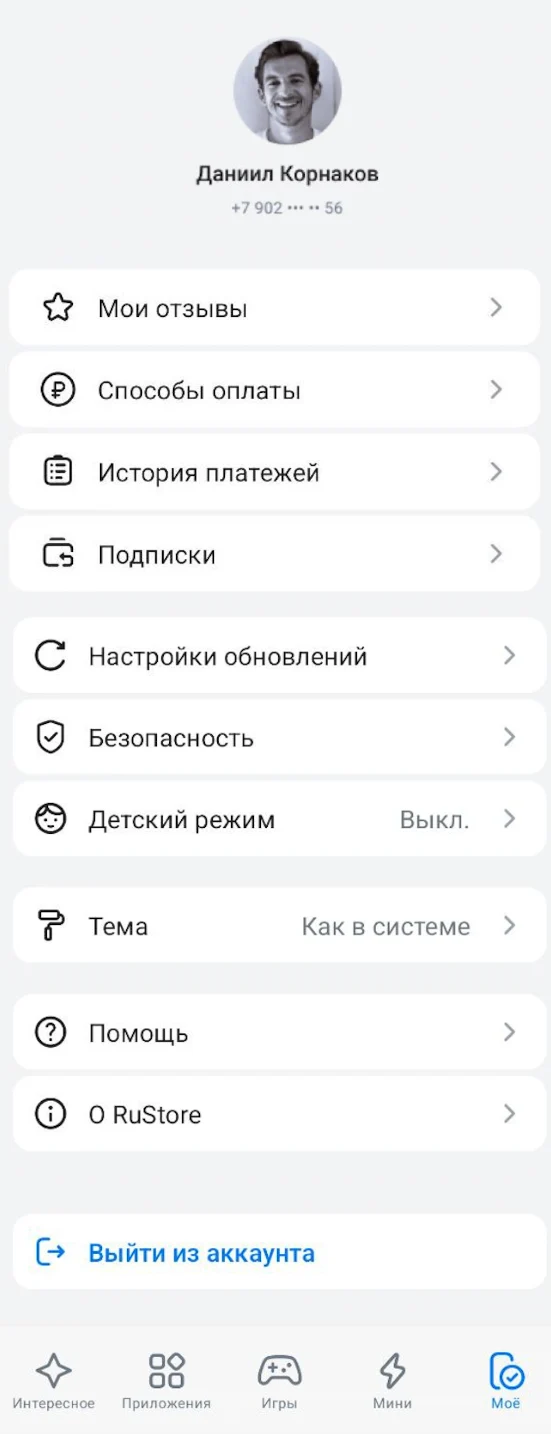
- В открывшемся окне нажмите Варианты подписок.
- Выберите подходящие условия.
- Нажмите Подписаться.
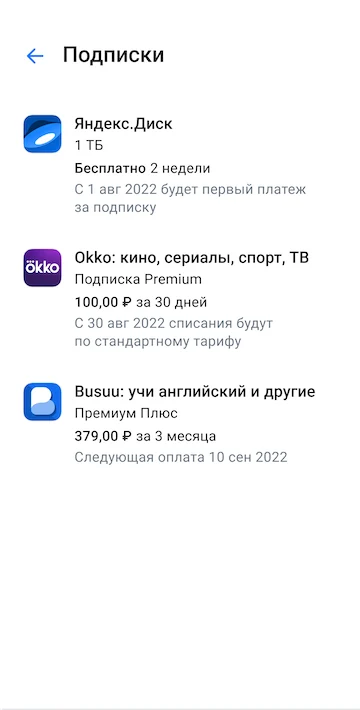
Как проверить способ оплаты подписки
- Откройте приложение RuStore.
- Нажмите
в нижнем меню.
- Нажмите на название своего аккаунта.
- В разделе Подписки выберите нужную подписку.
- Перейдите в подписку.
- Посмотрите информацию о способе оплаты — банковской карте или номере телефона, с баланса которого происходит оплата.
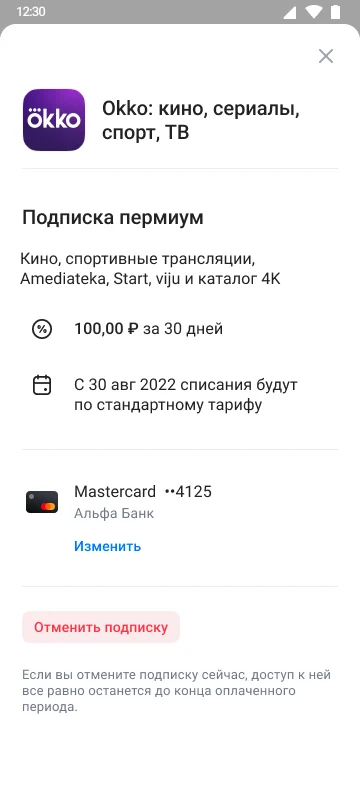
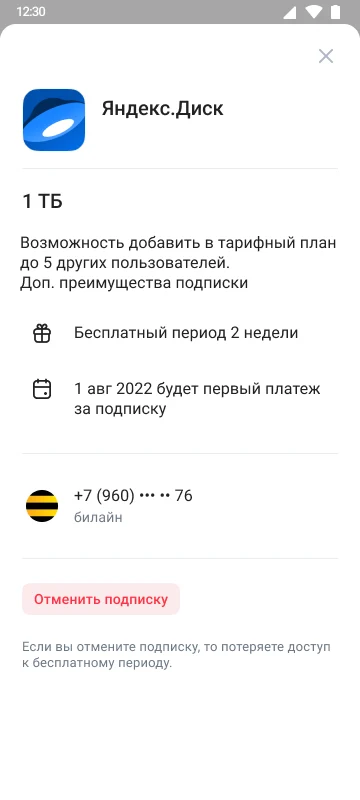
Вы всегда можете изменить способ оплаты для текущей подписки — дата следующего платежа не изменится.
Как это сделать?
- В разделе Подписки выберите нужную подписку.
- Нажмите Изменить в блоке Способы оплаты.
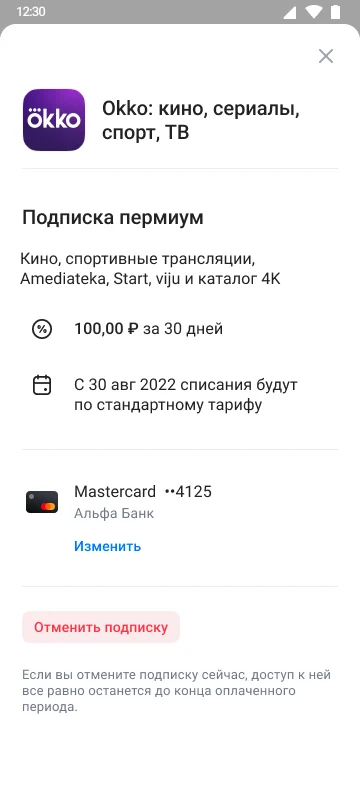
- Выберите способ оплаты и нажмите Добавить.
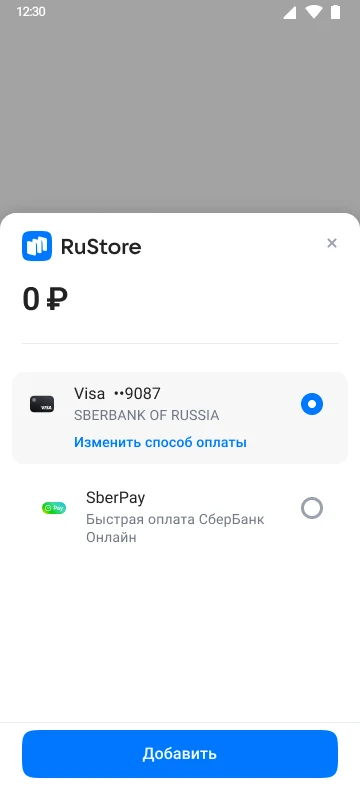
注意
К активной подписке нельзя привязать следующие инструменты:
- T-Pay;
- СБП.
Как отменить подписку
- Откройте приложение RuStore.
- Нажмите
в нижнем меню.
- Нажмите на название своего аккаунта.
- В разделе Подписки выберите нужную подписку.
- В открывшемся окне нажмите Отменить подписку.
Автопродление подписки будет отменено, деньги с карты больше не спишутся.
Как возобновить подписку
- Если вы отменили подписку, но срок оплаченного периода ещё не истёк, вы можете возобновить её. Списания продолжатся по расписанию — деньги будут списываться с того же инструмента, что и до отмены.
- Откройте приложение RuStore.
- Нажмите
в нижнем меню.
- Нажмите на название своего аккаунта.
- В разделе Подписки выберите отменённую подписку.
- Нажмите Возобновить подписку.